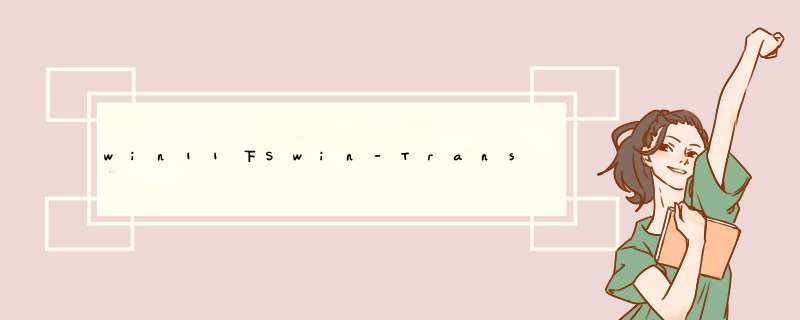
仅作为个人学习记录使用,侵权直接删除!!!
转自这里(侵权删)
前期准备
PyCharm 2021.3(只是IDE,版本不同也没关系)
显卡 3060 12G
Cuda 11.1 (与显卡、Pytorch要求合适即可)
Python 3.8
Anaconda3 2021.05(版本无限制)
VS2019
环境安装
VS 2019 建议安装2019版本
- VS 2019 安装
VS 2019下载地址
直接去VS官网下载,第一步下载的时候可能需要翻墙,后面下载的时候不用翻墙,安装时只勾选桌面端的C++部分就可以。
添加环境变量到系统环境变量->Path下,地址在安装目录下(根据自己的安装位置):D:\install_in_D\VS201919\Community\VC\Tools\MSVC.29.30133\bin\Hostx86\x64
验证是否可用:
-
创建conda 虚拟环境
方案一(直接创建)
直接创建:conda create -n swin python=3.8
激活conda环境:activate swin -
pytorch 安装(版本1.8.2)
官网地址:https://pytorch.org/
安装:pip3 install torch==1.8.2+cu111 torchvision==0.9.2+cu111 torchaudio===0.8.2 -f https://download.pytorch.org/whl/lts/1.8/torch_lts.html
- 安装其他必要的Python包
在虚拟环境下执行:
pip install cython matplotlib opencv-python timm -i http://mirrors.aliyun.com/pypi/simple/ --trusted-host mirrors.aliyun.com
- 安装mmcv
项目地址:mmcv
下载好mmcv之后,进行接下来的安装 *** 作
打开 conda的power shell(一定要用这个)
进入到 conda环境目录,激活conda 环境
直接创建的conda环境的使用:activate swin
进入到 mmcv 目录下,执行
pip install -r requirements.txt
来安装mmcv所需的python包
配置环境变量:因为在安装mmcv时用到。
在这个位置进行新建环境变量
第一步:
$env:TORCH_CUDA_ARCH_LIST="8.0" 8.0为显卡算力
第二步:
$env:MMCV_WITH_OPS = 1 #
第三步:
$env:MAX_JOBS = 8 根据CPU核心数设置(其实我是10核心,不大于你CPU核心应该就没事)
确保vs安装成功并且有C++模块
运行:python setup.py build_ext(这步包括下面的一步就会用到之前VS中的cl工具)
运行:python setup.py develop
验证:pip list 会看到 mmcv-full(记得确定一下版本对不对 1.3.17)
安装mmcv-full通常会出现问题,一定要注意vs安装成功后是否重启电脑,不重启电脑会导致vs无法正常使用,代码运行自然也是错误的!(亲身经历)
通常情况下mmcv-full默认的安装版本为1.5.0但是在本次代码中使用的是1.3.17,版本太高是不能正常运行代码的。切记!切记!切记!
可以在配置好前面的 *** 作后,使用下面的指令进行安装:
pip install mmcv-full==1.3.17 -f https://download.openmmlab.com/mmcv/dist/cu111/torch1.8.2/index.html
这是本文中使用到的指令!
- 安装mmdetection
激活虚拟环境activate swin
克隆mmdetection 的代码,找到要拉取的版本后直接下载就行,地址:https://github.com/open-mmlab/mmdetection/tree/v2.20.0
进入 mmdetection的代码目录,安装mmdetection所需的python包,执行:pip install -r requirements.txt -i http://mirrors.aliyun.com/pypi/simple/ --trusted-host mirrors.aliyun.com (会在下载mmtrack时候出错,这是某个测试环境需要的包,暂时不管它,把它屏蔽掉,再运行上面命令)。
安装 mmdetection,执行 :python setup.py develop
验证 pip list 可以看到 mmdet(到这一步的时候版本为 2.20.0,但是后面配置Transformer时候会自动变成2.11.0,这个无伤大雅)
- 安装 apex
注:apex可以尝试直接用pip装,但是不是确定是否可用,可以尝试。
apex 项目:https://github.com/NVIDIA/apex
进入 apex 文件夹
执行:python setup.py install
pip list 能看见 apex (0.1版本,只有这一个版本)
注:安装的apex会在训练模型时候有一个警告内容如下:(但实际没啥影响)–》个人没有遇到这个警告
fused_weight_gradient_mlp_cuda module not found. gradient
accumulation fusion with weight gradient computation disabled.
- 拉取Swin-Transformer-Object-Detection-master代码
地址:Swin-Transformer-Object-Detection-master
所用环境为前面准备好的虚拟环境
进入虚拟环境后配置Swin-Transformer-Object-Detection-master所需的一些补充环境:
运行pip install -r requirements.txt
在虚拟环境下,进入Swin-Transformer-Object-Detection 项目目录,执行:python setup.py develop
到这里基本没什么问题了 - 测试工程
下载权值文件:(直接丢在项目根目录下)
验证执行如下命令:
python demo/image_demo.py demo/demo.jpg configs/swin/mask_rcnn_swin_tiny_patch4_window7_mstrain_480-800_adamw_3x_coco.py mask_rcnn_swin_tiny_patch4_window7.pth
成功的话 能看到测试成功的实例图片
温馨提示:一定要一个步骤一个步骤的走,能避免绝大部分的问题,显卡算力可以适当的降低为自己显卡低一级别的算力
欢迎分享,转载请注明来源:内存溢出

 微信扫一扫
微信扫一扫
 支付宝扫一扫
支付宝扫一扫
评论列表(0条)